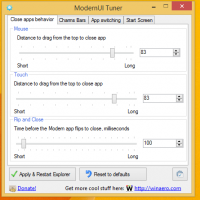Kako omogućiti ili onemogućiti skriveni administratorski račun u sustavu Windows 8
"Administratorski" račun prisutan je u svim verzijama sustava Windows koji se temelje na NT-u, ali počevši od Windows XP-a je onemogućen prema zadanim postavkama. Osim toga, u sustavima Windows 7, Windows 8 i Vista, čak i kada stvorite novi račun na razini administratora, i dalje je potrebno UAC elevacija. Zadani račun pod nazivom "Administrator" ostaje onemogućen i skriven. Ako ti pokrenite Windows u Safe Mode onda je omogućeno. Međutim, ako želite, možete otkriti i omogućiti administratorski račun.
Kako omogućiti administratorski račun u sustavu Windows 8
- Otvorite povišeni naredbeni redak (pogledajte sve načine za otvaranje povišenog naredbenog retka u sustavu Windows 8)
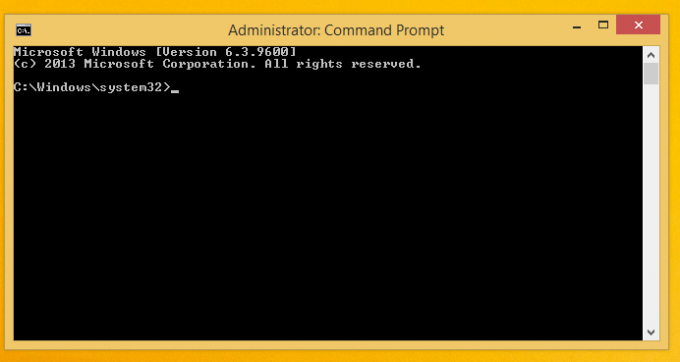
- Upišite sljedeću naredbu u povišeni prozor naredbenog retka:
net korisnik administrator /aktivan: da

- Odjavite se s trenutnog korisničkog računa i vidjet ćete račun "Administrator" koji ste upravo omogućili na zaslonu za prijavu.
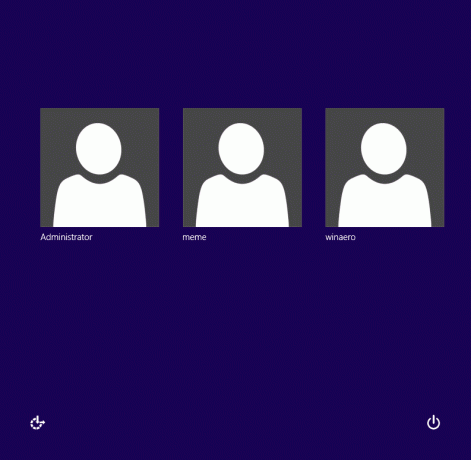
Kako onemogućiti administratorski račun u sustavu Windows 8
- Otvorite povišeni naredbeni redak.
- Upišite sljedeću naredbu u povišeni prozor naredbenog retka:
net korisnik administrator /aktivan: br

Administratorski račun ponovno će biti onemogućen.
To je to.